作者:FineBI
发布时间:2022.11.1
浏览次数:15,014 次浏览
多维图表是当下流行的一种图表形式。作为一种重要的报表展示,和BI商业智能工具,在图表中显示多个维度,不仅限于2个维度(2个维度,只能比较一维数据)。这样,可以同时比较图表中两个或多个维度的数据,以便更好地进行数据分析。
多维坐标轴图表,通过添加多个类别轴来实现多维数据可视化的多维统计效果。
多维效果仅在柱形图和折线图表中可用。
此外,多维坐标轴图表不支持数据表和坐标轴缩放。
最多可以添加3个类别轴,多维范畴轴的数据只能是常规数据。
如下图所示,管理者可以比较华东地区每种产品类型的销售量,也可以比较华东和华北地区饮料产品类型的销售量。
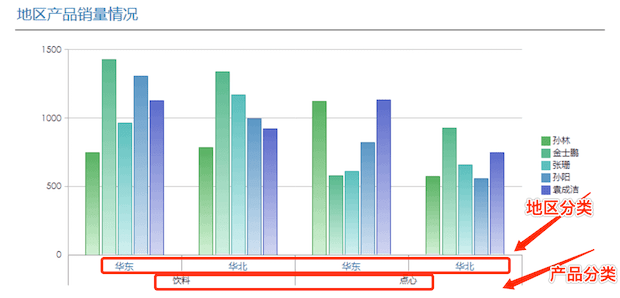
以帆软FineBI软件Demo数据库中的数据为例,实现上述效果。
2.1、准备数据
创建数据集,从连接的数据源中选择。
如果你选择的工具不能支持多数据源的话,比如excel、数据库,甚至是企业ERP、OA系统中的数据,那会非常的麻烦,很容易形成数据孤岛,难以利用数据。
好用的软件,帆软FineBI,它支持一键连接百种数据源,支持多数据源关联,消除孤岛。
2.2、创建数据图表
在仪表板的区域中,添加图表。
FineBI是自动生成图表的模式,只需要拖拽数据,它将自动生成数据图表。
将数据集设置好,类别轴为产品类型,系列名称为产品,系列值为销售额。
也可以手动设置多维图表类型,将“图表类型”设置为“柱形图”。
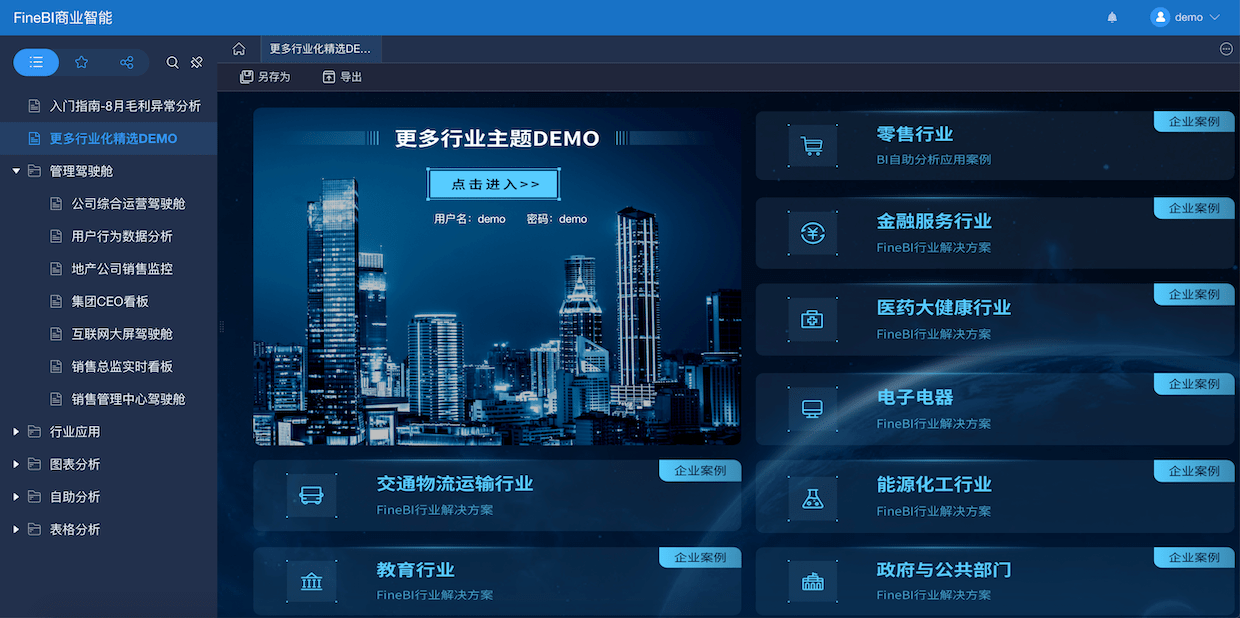
2.3、增加尺寸
多维图表的效果是显示多个类别维度。单击类别轴之后的按钮以添加类别轴区域。
在最早阶段添加的类别维度显示在最顶层。此外,类别轴属性(如数据筛选、图表样式和超链接)仅用于最高级类别维度。添加的最新类别维度显示在类别轴的最低层。
注意:最多可以添加3个类别轴。多类轴仅适用于柱状图和线形图。其他类型的图表只支持单个类别轴。多类轴数据只支持“正则”数据。以上图为例,每个区域下的产品类型必须完全一致。也就是说,华东地区有A、B、C三种产品类型的,华东地区只有这三种产品。
2.4、图表样式
在多维坐标轴图表中,一个好的仪表盘BI软件,类别轴样式的设置只适用于最顶层的维度。对于其他类别维度,将应用默认样式(Microsoft YaHei,第9号字体),并且不可更改,如下所示。若要更改类别轴名称的颜色,请单击图表属性表-样式>坐标轴>类别轴,以更改类别轴的显示样式。
注意:与类别轴设置一样,在交互属性(超链接和条件属性)中传输的参数也只作用于最顶层的类别维度。
2.5、视图效果
将鼠标放在多维坐标轴图表的某一列,显示所有坐标轴的信息。不同类别维度的信息用空格分隔,如上图所示。
预览检查模板效果。
有关已完成的模板,可以参见帆软可视化软件FineBI里的demo(免费体验Demo),里面有很多仪表板模板,和驾驶舱案例。
商业智能BI产品更多介绍:www.finebi.com